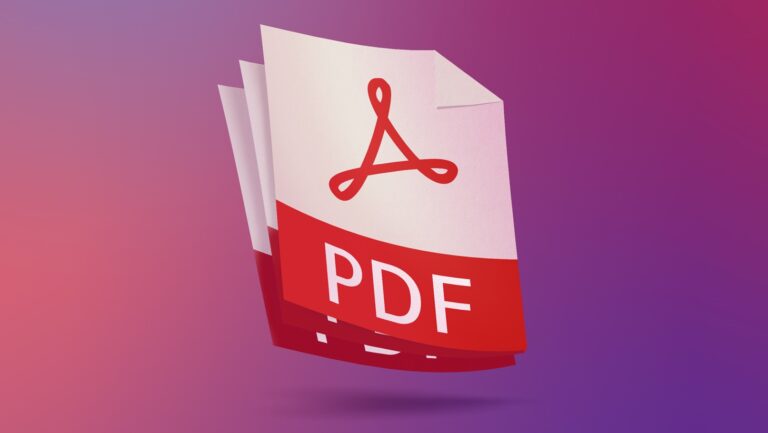તમે પાસવર્ડ પ્રોટેક્ટેડ પીડીએફ ફાઇલો વિશે સાંભળ્યું જ હશે, અને જ્યારે પણ આપણે તેને ખોલીએ છીએ, ત્યારે અમારે વારંવાર પાસવર્ડ નાખવો પડે છે. પરંતુ આજે અમે તમને એક એવી ટ્રિક જણાવીશું જેના દ્વારા તમે ગૂગલ ક્રોમ, એન્ડ્રોઇડ અને આઇફોનની મદદથી પીડીએફમાં પાસવર્ડ સરળતાથી રિમૂવ કરી શકશો.
એન્ડ્રોઇડ ફોનમાં પીડીએફ પાસવર્ડ કેવી રીતે દૂર કરવો.
એન્ડ્રોઇડ ફોનમાં પાસવર્ડ રિમૂવ કરવા માટે, તમારે પહેલા ગૂગલ પ્લે સ્ટોરમાંથી PDF યુટિલિટીઝ એપ ડાઉનલોડ કરવી પડશે. આ પછી તમારે આ સ્ટેપ્સ ફોલો કરવાના રહેશે.
- ગૂગલ પ્લે સ્ટોર પરથી પીડીએફ યુટિલિટીઝ ડાઉનલોડ કરો.
- પીડીએફ ફાઇલ અગાઉથી ડાઉનલોડ કરો જેનો પાસવર્ડ તમે દૂર કરવા માંગો છો.
- પીડીએફ યુટિલિટીઝ એપ ખોલો અને પીડીએફ પસંદ કરો અને નેક્સ્ટ બટન પર ટેપ કરો.
- ફાઇલ પસંદ કર્યા પછી, સ્ટાર્ટ બટન પર ટેપ કરો
- આ પછી, તમારી સ્ક્રીન પર એક પોપઅપ દેખાશે જેમાં તમે પાસવર્ડ દાખલ કરો અને OK બટન પર ક્લિક કરો.
- આ પછી, તમને મૂળ ફાઇલની બાજુમાં પાસવર્ડ વગરની PDF ફાઇલ જોવા મળશે.

iPhone માં PDF ફાઇલ પાસવર્ડ કેવી રીતે દૂર કરવો.
તમે iOS પર PDF માંથી પાસવર્ડ પણ કાઢી શકો છો. આ માટે તમારે PDF EXPERT નામની એપ ડાઉનલોડ કરવી પડશે. આ એપમાં પાસવર્ડ રિમૂવલ ફીચર પેઈડ સબસ્ક્રિપ્શન સાથે આવે છે, પરંતુ તમને તેમાં એક સપ્તાહની ફ્રી ટ્રાયલ મળે છે. તેની મદદથી, તમે પીડીએફ ફાઇલમાંના તમામ પાસવર્ડ દૂર કરી શકો છો. પાસવર્ડ દૂર કરવા માટે આ પગલાં અનુસરો.
- સૌથી પહેલા તમારા ફોનમાં PDF એક્સપર્ટ એપ ડાઉનલોડ કરો.
- તે પછી, મેનૂ પર જાઓ અને પીડીએફ ફાઇલ શોધો જેનો પાસવર્ડ તમે દૂર કરવા માંગો છો.
- ઓપન ફાઇલ પર ક્લિક કરો અને પછી પીડીએફ ફાઇલનો પાસવર્ડ દાખલ કરો અને પીડીએફ ખોલ્યા પછી, ઉપરના જમણા ખૂણે ત્રણ બિંદુઓ પર ક્લિક કરો.
- બિંદુઓ પર ક્લિક કર્યા પછી, તમને પાસવર્ડ દૂર કરો અને પાસવર્ડ બદલો વિકલ્પ દેખાશે. હવે તમે તમારી અનુકૂળતા મુજબ વિકલ્પ પસંદ કરી શકો છો.
- આ પછી, જો તમે પાસવર્ડ કાઢી નાખ્યો છે, તો હવે તમને આ ફાઇલમાં પાસવર્ડ દેખાશે નહીં.
લેપટોપ અથવા પીસી પર ગૂગલ ક્રોમની મદદથી પીડીએફ પાસવર્ડ કેવી રીતે દૂર કરવો.
- પીડીએફમાંથી પાસવર્ડ દૂર કરવા માટે અમે તમને અત્યાર સુધી જણાવેલી તમામ પદ્ધતિઓમાં આ પદ્ધતિ સૌથી સરળ છે. આ માટે તમારે પીસી અથવા મેકની જરૂર છે. તમે આ પગલાંને અનુસરીને PDF ફાઇલમાંથી પાસવર્ડ દૂર કરી શકો છો.
- સૌ પ્રથમ, પીડીએફ ફાઇલ પસંદ કરો જેનો પાસવર્ડ તમે દૂર કરવા માંગો છો. તેને Google Chrome માં ખોલો.
- જ્યારે તમે Chrome માં PDF ફાઇલ ખોલો છો, ત્યારે તમારે તેને પહેલીવાર અનલોક કરવા માટે પાસવર્ડ દાખલ કરવો પડશે.
- પાસવર્ડ દાખલ કર્યા પછી, તમારી પીડીએફ ફાઇલ અનલોક થઈ જશે. હવે તમારા કમ્પ્યુટર પર પ્રિન્ટ કમાન્ડ આપો.
- Mac વપરાશકર્તાઓ માટે આ આદેશ + P કરવું પડશે. વિન્ડોઝ યુઝર્સે Ctrl + P દબાવવું પડશે.
- ત્યાર બાદ Save as PDF અને Save પર ક્લિક કરો.
- સેવ કર્યા પછી, તમે પાસવર્ડ વગર પીડીએફ ફાઇલ ખોલી શકશો.
- ક્રોમ સિવાય આ પદ્ધતિ સફારી, ઓપેરા અને ફાયરફોક્સ પર પણ કામ કરે છે.